Hướng dẫn Cách Kết Nối Máy Tính với Máy Photocopy Ricoh Để In Và Sao Chép là một công việc quan trọng để giúp bạn in và sao chép tài liệu một cách hiệu quả. Bài viết này sẽ hướng dẫn bạn cách kết nối máy tính với máy photocopy Ricoh để in và sao chép tài liệu một cách dễ dàng. Hãy theo dõi bài viết để biết thêm chi tiết!
Cần thuê máy photocopy ở Bình Dương xin liên hệ công ty TNHH máy văn phòng Lam Sơn Anh 0888115479
Giới thiệu về cách kết nối máy tính với máy photocopy Ricoh để in và sao chép.

Kết nối máy tính với máy photocopy Ricoh để in và sao chép là một trong những công việc thường xuyên bạn sẽ gặp phải khi sử dụng máy photocopy. Việc này có thể giúp bạn tiết kiệm thời gian và công sức, vì bạn không cần phải điền thủ công từng trang vào máy photocopy.
Để kết nối máy tính với máy photocopy Ricoh, bạn cần có một cáp USB hoặc một cáp mạng. Sau đó, bạn cần cài đặt phần mềm điều khiển máy photocopy Ricoh trên máy tính của mình. Khi cài đặt xong, bạn cần kết nối máy tính với máy photocopy Ricoh bằng cách sử dụng cáp USB hoặc cáp mạng.
Sau khi kết nối thành công, bạn có thể sử dụng phần mềm điều khiển máy photocopy Ricoh để in và sao chép từ máy tính của mình. Bạn cũng có thể sử dụng phần mềm để điều chỉnh các thiết lập in ấn và sao chép, bao gồm độ sáng, độ tương phản, độ phân giải, và nhiều thiết lập khác.
Ngoài ra, bạn cũng có thể sử dụng phần mềm điều khiển máy photocopy Ricoh để quản lý các tài liệu in ấn và sao chép. Bạn có thể lưu trữ các tài liệu trên máy tính của mình, hoặc chia sẻ chúng với những người khác thông qua mạng.
Với các bước trên, bạn đã biết cách kết nối máy tính với máy photocopy Ricoh để in và sao chép. Hãy thử ngay hôm nay để tận hưởng lợi ích của việc kết nối này!
Hướng dẫn cách cài đặt phần mềm driver cho máy photocopy Ricoh.
Hướng dẫn cài đặt phần mềm driver cho máy photocopy Ricoh
Máy photocopy Ricoh là một trong những thiết bị in ấn phổ biến nhất hiện nay. Để sử dụng máy photocopy Ricoh, bạn cần phải cài đặt phần mềm driver trên máy tính của mình. Bài viết này sẽ hướng dẫn bạn cách cài đặt phần mềm driver cho máy photocopy Ricoh.

Bước 1: Tải về phần mềm driver
Đầu tiên, bạn cần phải tải về phần mềm driver tương ứng với máy photocopy Ricoh của bạn. Bạn có thể tải về phần mềm driver từ trang web của Ricoh hoặc từ trang web của nhà cung cấp máy photocopy Ricoh.
Bước 2: Chạy phần mềm driver
Sau khi tải về phần mềm driver, bạn cần chạy file cài đặt để bắt đầu quá trình cài đặt. Nếu bạn đã tải về file cài đặt, hãy double-click vào file đó để bắt đầu quá trình cài đặt. Nếu bạn đã tải về một file nén, hãy giải nén file đó và double-click vào file cài đặt để bắt đầu quá trình cài đặt.
Bước 3: Đọc và chấp nhận điều khoản sử dụng
Khi bạn chạy file cài đặt, bạn sẽ thấy một cửa sổ hiển thị các điều khoản sử dụng. Hãy đọc kỹ các điều khoản sử dụng và nhấp vào nút “Tôi đồng ý” để chấp nhận các điều khoản sử dụng.
Bước 4: Chọn cài đặt
Sau khi bạn đã chấp nhận các điều khoản sử dụng, bạn sẽ thấy một cửa sổ hiển thị các tùy chọn cài đặt. Bạn có thể chọn cài đặt cơ bản hoặc cài đặt nâng cao. Sau đó, nhấp vào nút “Tiếp theo” để tiếp tục quá trình cài đặt.
Bước 5: Hoàn tất cài đặt
Sau khi bạn đã chọn cài đặt, quá trình cài đặt sẽ diễn ra tự động. Khi quá trình cài đặt hoàn tất, bạn sẽ thấy một cửa sổ hiển thị thông báo hoàn tất cài đặt. Nhấp vào nút “Hoàn tất” để hoàn tất quá trình cài đặt.
Vậy là bạn đã hoàn tất quá trình cài đặt phần mềm driver cho máy photocopy Ricoh. Bây giờ bạn có thể sử dụng máy photocopy Ricoh một cách hiệu quả.
Các bước để kết nối máy tính với máy photocopy Ricoh.
Kết nối máy tính với máy photocopy Ricoh là một công việc đơn giản, nhưng cũng cần thời gian và sự chuẩn bị. Bên dưới là các bước cần thực hiện để kết nối máy tính với máy photocopy Ricoh:
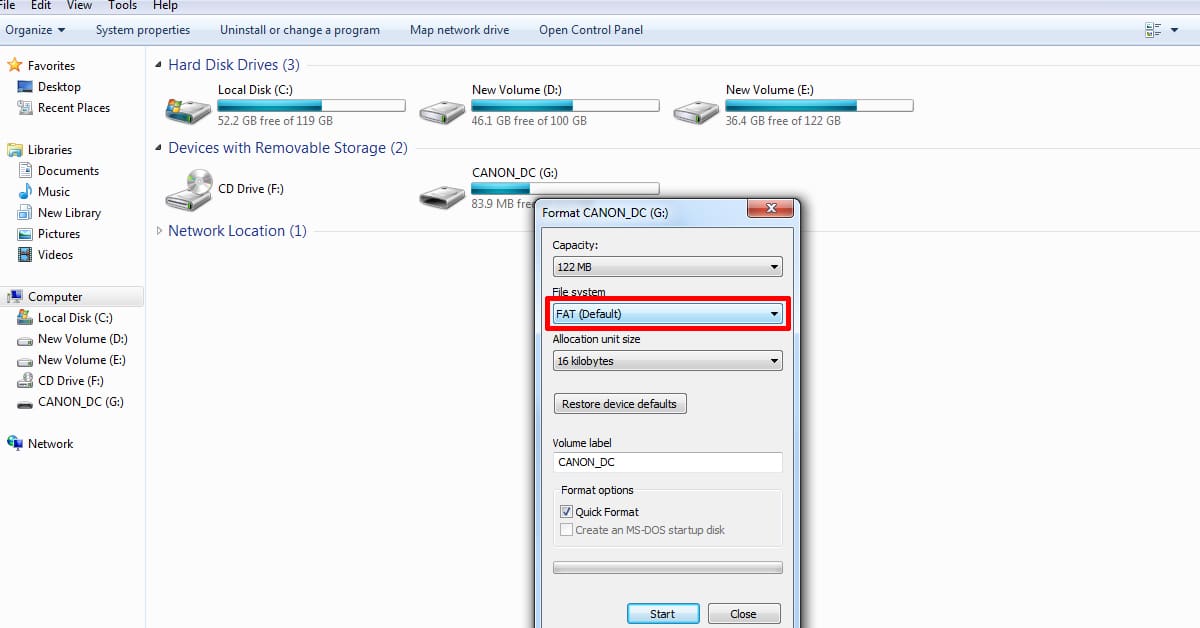
Bước 1: Chuẩn bị các thiết bị cần thiết. Bạn cần có một máy tính với cổng USB hoặc một máy in mạng. Nếu bạn muốn kết nối máy tính với máy photocopy Ricoh qua mạng, bạn cũng cần một modem hoặc router.
Bước 2: Kết nối máy tính với máy photocopy Ricoh. Bạn có thể kết nối máy tính với máy photocopy Ricoh bằng cách sử dụng cổng USB hoặc mạng. Nếu bạn sử dụng cổng USB, hãy kết nối máy tính với máy photocopy Ricoh bằng cáp USB. Nếu bạn sử dụng mạng, hãy kết nối máy tính với máy photocopy Ricoh bằng cáp Ethernet.
Bước 3: Cài đặt phần mềm. Sau khi kết nối thành công máy tính với máy photocopy Ricoh, bạn cần cài đặt phần mềm điều khiển máy photocopy Ricoh trên máy tính của mình. Phần mềm này có thể được tải xuống từ trang web của Ricoh.
Bước 4: Kiểm tra kết nối. Sau khi cài đặt phần mềm, bạn cần kiểm tra kết nối bằng cách mở ứng dụng điều khiển máy photocopy Ricoh trên máy tính và kiểm tra xem máy tính có thể kết nối với máy photocopy Ricoh hay không.
Nếu bạn làm theo các bước trên, bạn sẽ có thể kết nối máy tính với máy photocopy Ricoh một cách thành công.
Hướng dẫn cách sử dụng máy photocopy Ricoh để in và sao chép.
Máy photocopy Ricoh là một trong những thiết bị in và sao chép phổ biến nhất hiện nay. Để sử dụng máy photocopy Ricoh, bạn cần thực hiện các bước sau:
Bước 1: Kết nối máy photocopy với mạng. Để kết nối máy photocopy với mạng, bạn cần cắm cáp mạng vào cổng Ethernet trên máy photocopy. Sau đó, bạn cần đăng nhập vào máy tính của bạn và kết nối máy tính với máy photocopy qua mạng.
Bước 2: Chọn tài liệu cần in hoặc sao chép. Bạn có thể chọn tài liệu từ máy tính của bạn hoặc từ thiết bị ngoại vi (ví dụ như USB, thẻ nhớ).
Bước 3: Chọn cài đặt in hoặc sao chép. Trên màn hình LCD của máy photocopy, bạn có thể chọn cài đặt in hoặc sao chép.
Bước 4: Chọn số lượng bản in hoặc sao chép. Bạn có thể chọn số lượng bản in hoặc sao chép từ 1 đến 99.
Bước 5: Chọn chế độ in hoặc sao chép. Bạn có thể chọn chế độ in hoặc sao chép theo yêu cầu của bạn.
Bước 6: Nhấn nút “Start” để bắt đầu in hoặc sao chép. Sau khi bạn đã chọn xong tất cả các cài đặt, bạn có thể nhấn nút “Start” để bắt đầu in hoặc sao chép.
Các lưu ý khi sử dụng máy photocopy Ricoh để in và sao chép.
Khi sử dụng máy photocopy Ricoh để in và sao chép, có một số lưu ý quan trọng nhất để giúp bạn thực hiện công việc hiệu quả và an toàn.

Đầu tiên, hãy kiểm tra xem máy photocopy có được kết nối với mạng hay không. Nếu không, hãy liên hệ với nhà cung cấp dịch vụ để được hỗ trợ.
Sau đó, hãy chắc chắn rằng bạn đã đặt tờ giấy vào đúng chỗ trong khoang giấy. Nếu không, nó có thể gây ra sự cố trong quá trình in hoặc sao chép.
Tiếp theo, hãy chọn đúng chế độ in hoặc sao chép phù hợp với nhu cầu của bạn. Bạn cũng có thể thay đổi các thiết lập như độ sáng, độ tương phản, độ phân giải, kích thước tờ và hơn thế nữa.
Cuối cùng, hãy kiểm tra xem máy photocopy có đang hoạt động bình thường hay không. Nếu có bất kỳ sự cố nào, hãy liên hệ với nhà cung cấp dịch vụ để được hỗ trợ.
Nếu bạn tuân thủ các lưu ý trên, bạn sẽ có thể sử dụng máy photocopy Ricoh hiệu quả và an toàn.
Kết nối máy tính với máy photocopy Ricoh để in và sao chép là một công việc không khó. Bằng cách thực hiện các bước trên, bạn sẽ có thể kết nối máy tính của mình với máy photocopy Ricoh một cách dễ dàng và hiệu quả. Ngoài ra, bạn cũng có thể tìm hiểu thêm về các cài đặt khác của máy photocopy Ricoh để tối ưu hóa hiệu suất của máy.
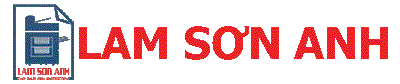



Bài viết liên quan
So sánh máy photocopy Ricoh và Toshiba và KoNica
So sánh máy photocopy Ricoh và Toshiba và KoNica của ba hãng trên để tiện [...]
Th1
Chia Sẻ Kinh Nghiệm Sửa Chữa Máy Photocopy
Chia Sẻ Kinh Nghiệm Sửa Chữa Máy Photocopy cho anh em mới vào nghề hoặc [...]
Th12
Review Máy Toshiba e-Studio 5506AC
Chắc hẳn nhiều người dùng xem Review Máy Toshiba e-Studio 5506AC và đã từng gặp [...]
Th11
Ricoh MP7503 Lỗi sc202 và sc220
Ricoh MP7503 Lỗi sc202 và sc220 liên quan đến Polygon motor (còn gọi là lục [...]
Th10
Đánh Giá Máy Photocopy Ricoh MP 7503
Đánh Giá Máy Photocopy Ricoh MP 7503 và Mp 9003 là dòng máy công nghiệp [...]
Th10
SC 995 Ricoh MP 5002 Cách Khắc Phục
Máy Ricoh Mp5002 báo lỗi SC 995 Ricoh MP 5002 Cách Khắc Phục cũng dễ [...]
Th10